Como usar seu iPhone como um alto-falante para o seu Mac
Embora muitos modelos de laptop tenham recursos de áudio impressionantes, a linha MacBook da Apple é particularmente conhecida por seus alto-falantes integrados de alta qualidade. No entanto, caso esses componentes funcionem mal ou não atendam às expectativas, os usuários podem precisar recorrer a métodos alternativos, como usar fones de ouvido, fones de ouvido ou conectar alto-falantes externos. Infelizmente, em situações em que essas opções não estão disponíveis, os indivíduos podem ficar sem alternativas viáveis.
Felizmente, é possível utilizar o iPhone como um alto-falante sem fio. Neste artigo, forneceremos instruções sobre como usar seu iPhone como um dispositivo de áudio auxiliar para seu computador Mac.
Requisitos para usar um iPhone como alto-falante do seu Mac
Para utilizar seu iPhone como um dispositivo de saída de áudio sem fio para o seu MacBook, alguns pré-requisitos devem ser atendidos:
⭐ Um aplicativo de terceiros chamado Airfoil deve ser instalado no seu Mac.
⭐ Airfoil Satellite , seu aplicativo complementar, deve ser instalado no seu iPhone.
Para que a conectividade Bluetooth seja estabelecida entre dois dispositivos, é necessário que a funcionalidade Bluetooth seja ativada em cada dispositivo antes de tentar emparelhar ou conectar.
É importante que o computador Mac e o iPhone estejam conectados à mesma rede sem fio para um desempenho ideal.
O Airfoil permite a transmissão sem fio da saída de áudio de um computador Mac para vários dispositivos compatíveis na mesma rede local, incluindo Apple TV, Chromecast e alto-falantes Sonos.
Instalando o aerofólio no seu Mac
Para prosseguir com a instalação do Airfoil em um dispositivo Mac, é necessário que o usuário primeiro cumpra todos os pré-requisitos. Depois de concluir essas etapas, o processo de instalação pode começar. O procedimento para instalar o Airfoil em dispositivos Apple Silicon e Mac baseados em Intel são bastante comparáveis, com uma exceção sendo que em dispositivos Apple Silicon, a instalação requer a habilitação de extensões do kernel. Para iniciar a instalação do Airfoil, siga os passos abaixo:
⭐ Baixe e descompacte Airfoil no seu Mac.
⭐ Abra o Airfoil (não o Airfoil Satellite) da pasta extraída. 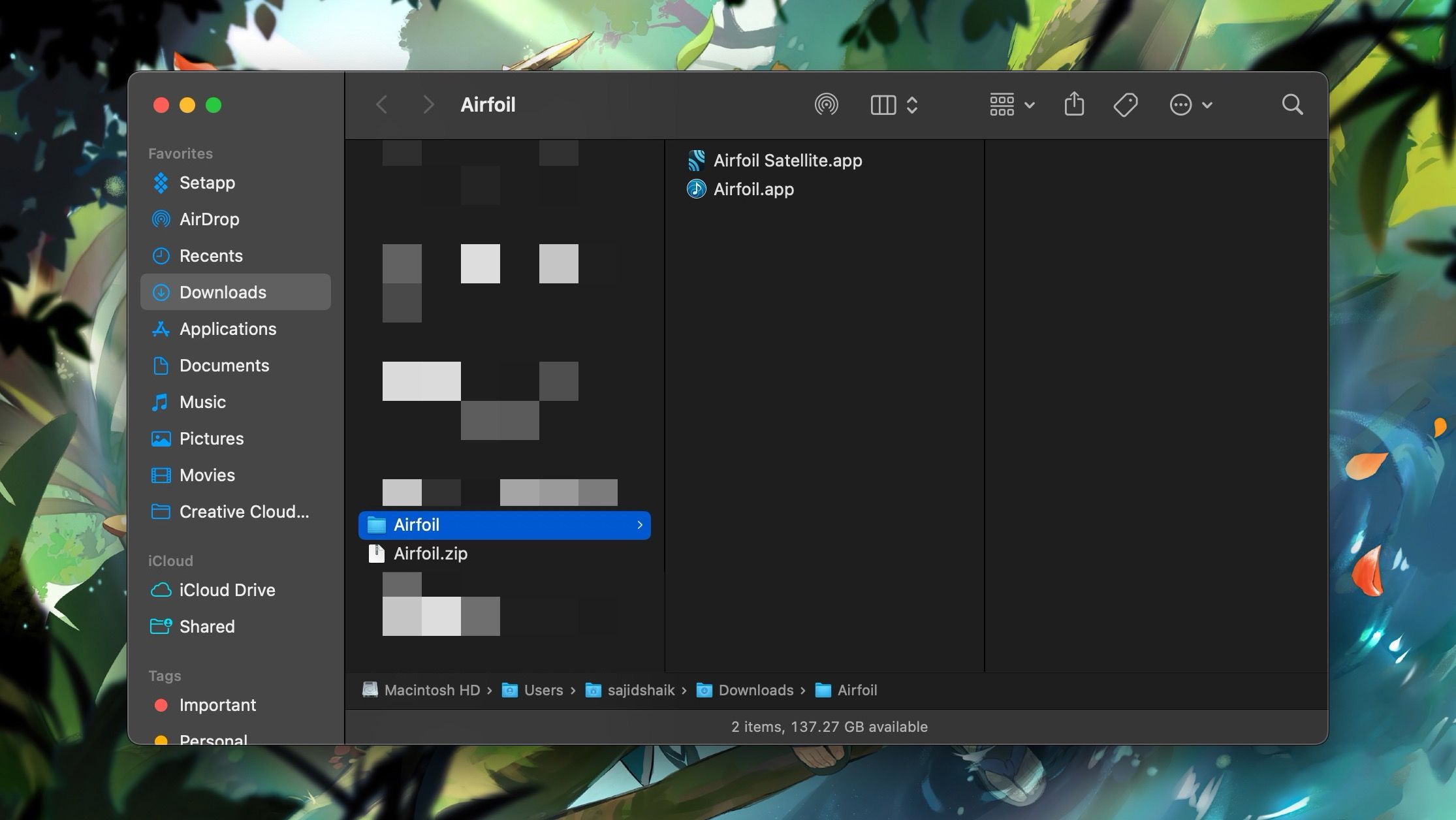
Clique no botão"Instalar"localizado na tela de boas-vindas. Quando solicitado a inserir uma senha de administrador, forneça-a e pressione a tecla “Return” para continuar com o processo de instalação.
Navegue até a página de bloqueio das extensões do sistema e siga as instruções para ativá-lo.
⭐ Clique em Ativar extensões do sistema e digite sua senha quando solicitado. Nos Macs de silício da Apple, você receberá uma solicitação para desligar e ativar as extensões do kernel, caso ainda não o tenha feito. Em Macs Intel, você será solicitado a simplesmente reiniciar o computador. 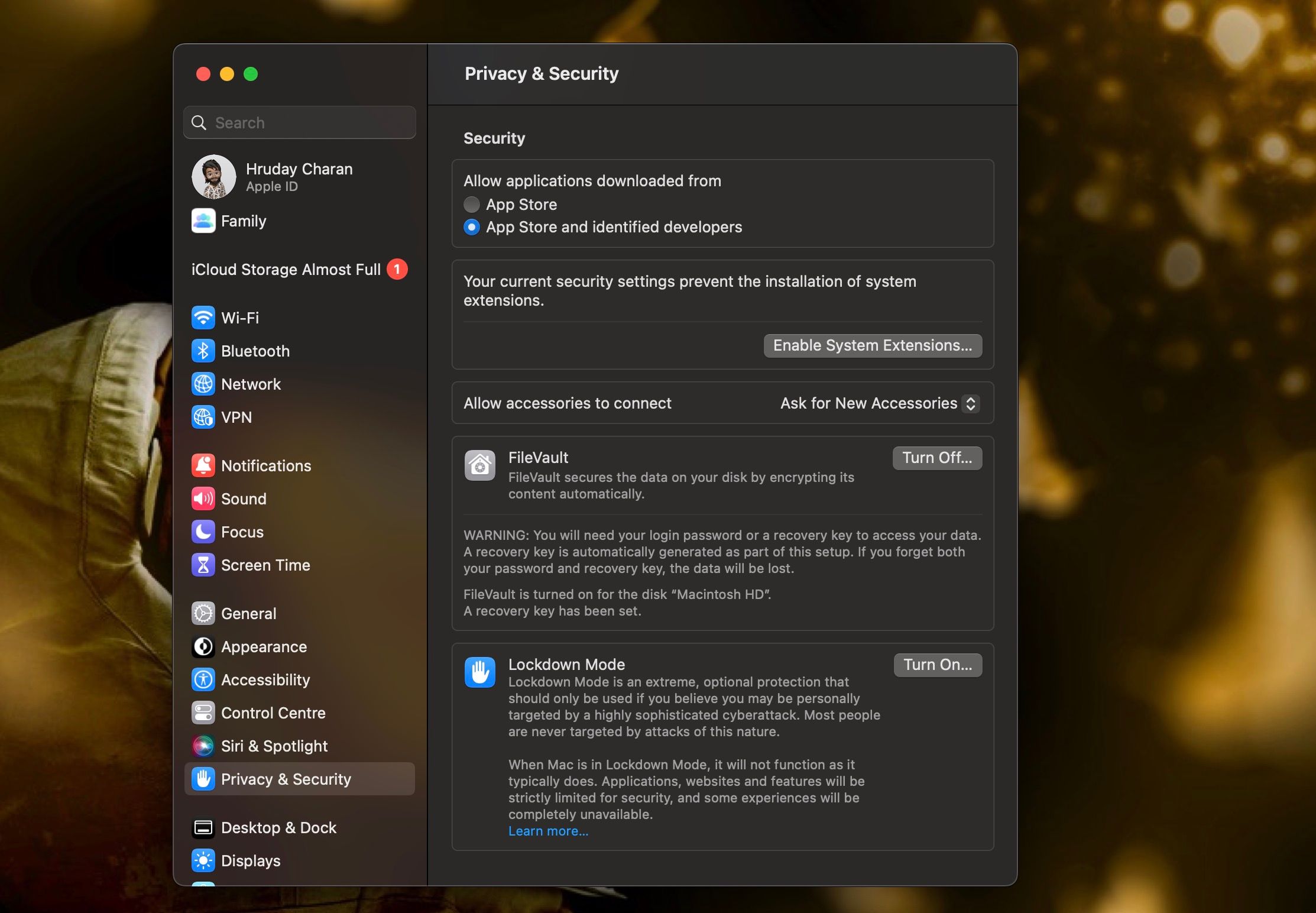
Ativar as extensões do kernel em um Mac baseado em Apple Silicon requer acessar o menu “Configurações do sistema”, navegar até a subcategoria “Privacidade e segurança” e ativar as permissões necessárias para o carregamento da extensão do kernel. Uma vez concluída esta etapa, reiniciar o sistema iniciará um processo que permite aos usuários ativar ou desativar a execução de extensões do kernel por meio da opção “Permitir” localizada na mesma interface “Configurações do sistema” na seção “Segurança e privacidade”.
Agora você está preparado para usar o Airfoil em seu computador Macintosh.
Usando um iPhone como alto-falante do seu Mac
Para utilizar o seu iPhone como um alto-falante para o seu Mac usando o Airfoil, siga o conjunto direto de diretrizes descritas abaixo:
⭐Abra o Airfoil no seu Mac.
⭐ Baixe e abra Airfoil Satellite em seu iPhone.
⭐ Toque em Permitir no seu iPhone quando ele solicitar permissões. O Airfoil Satellite detectará seu Mac assim que você o abrir em seu iPhone. 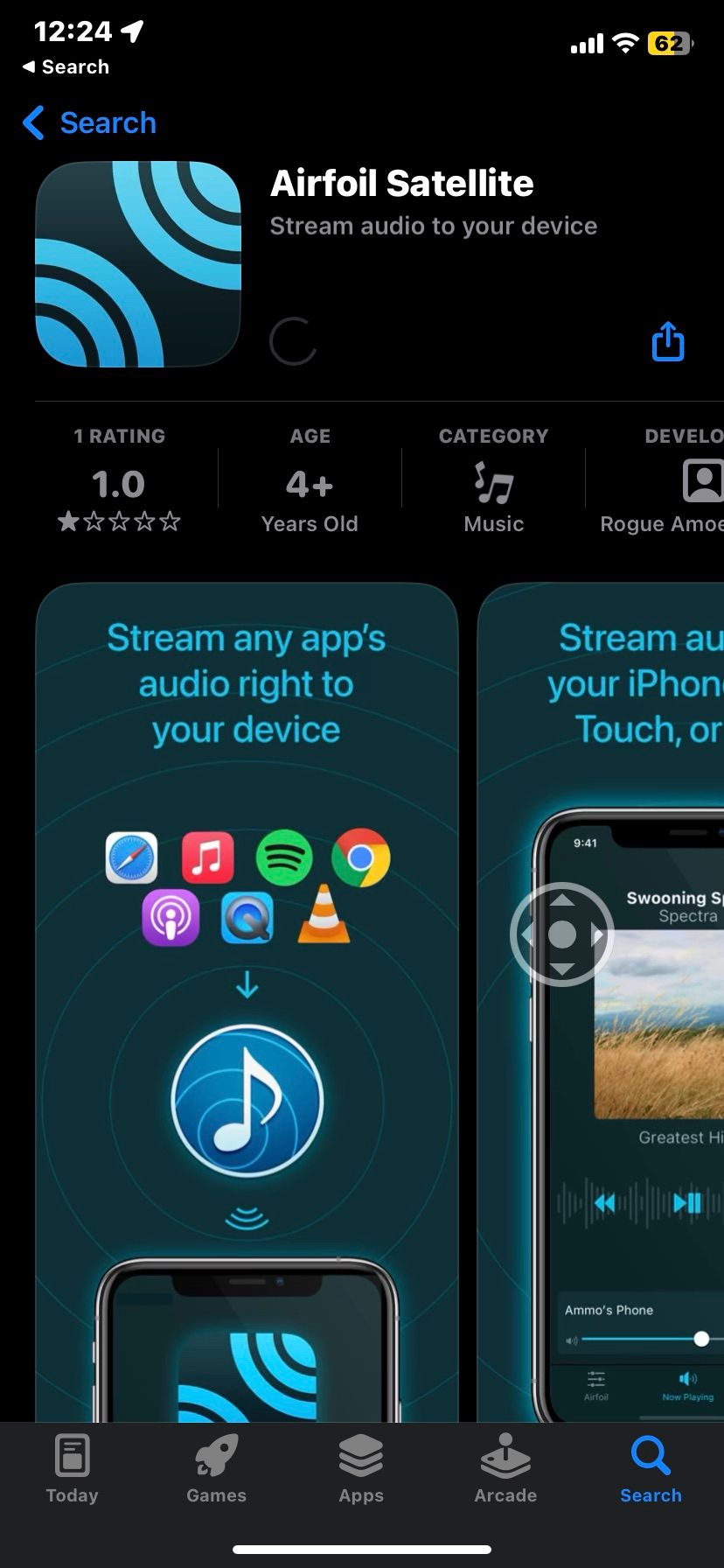
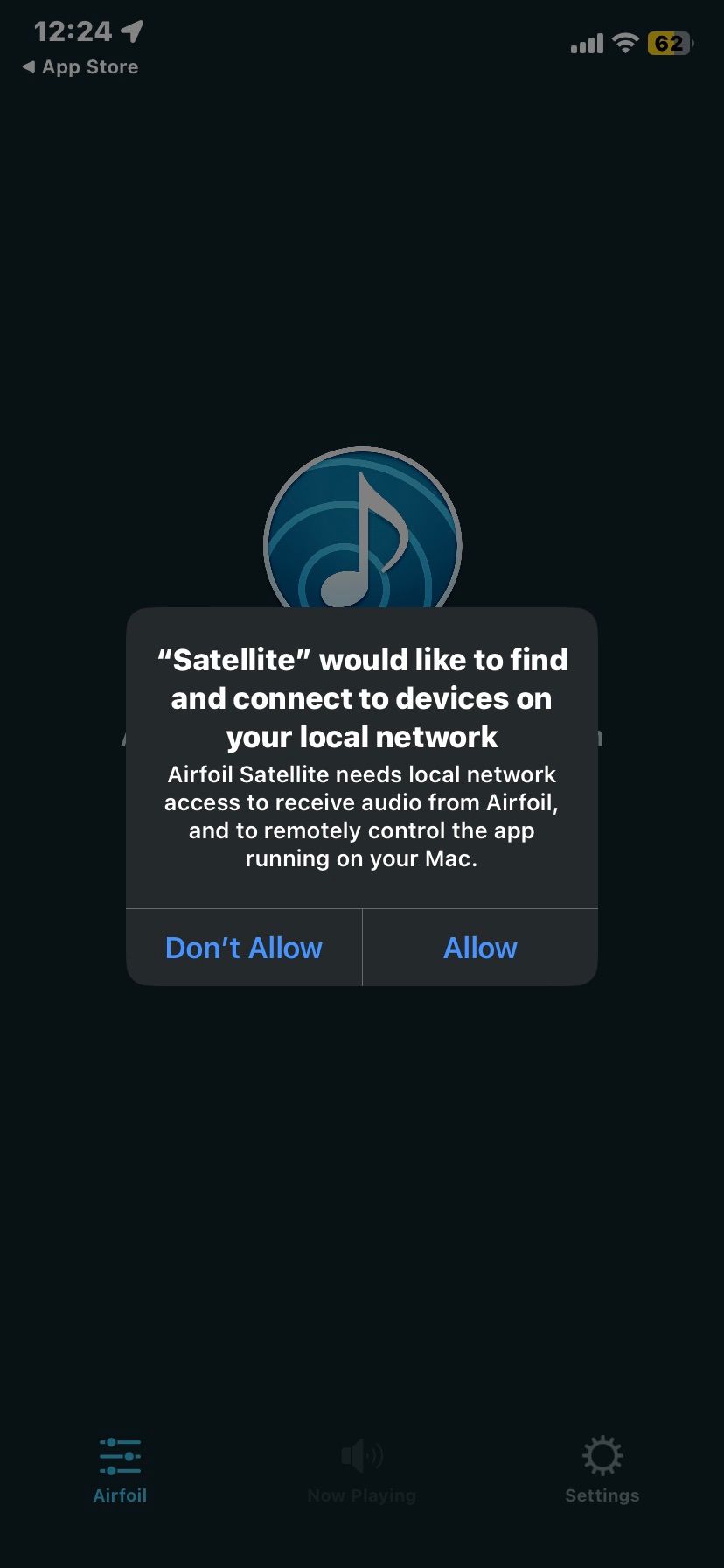 Fechar
Fechar
⭐ No seu Mac, clique em Alto-falantes na barra de menus e selecione seu iPhone no menu suspenso. Ele conectará seu iPhone e Mac. 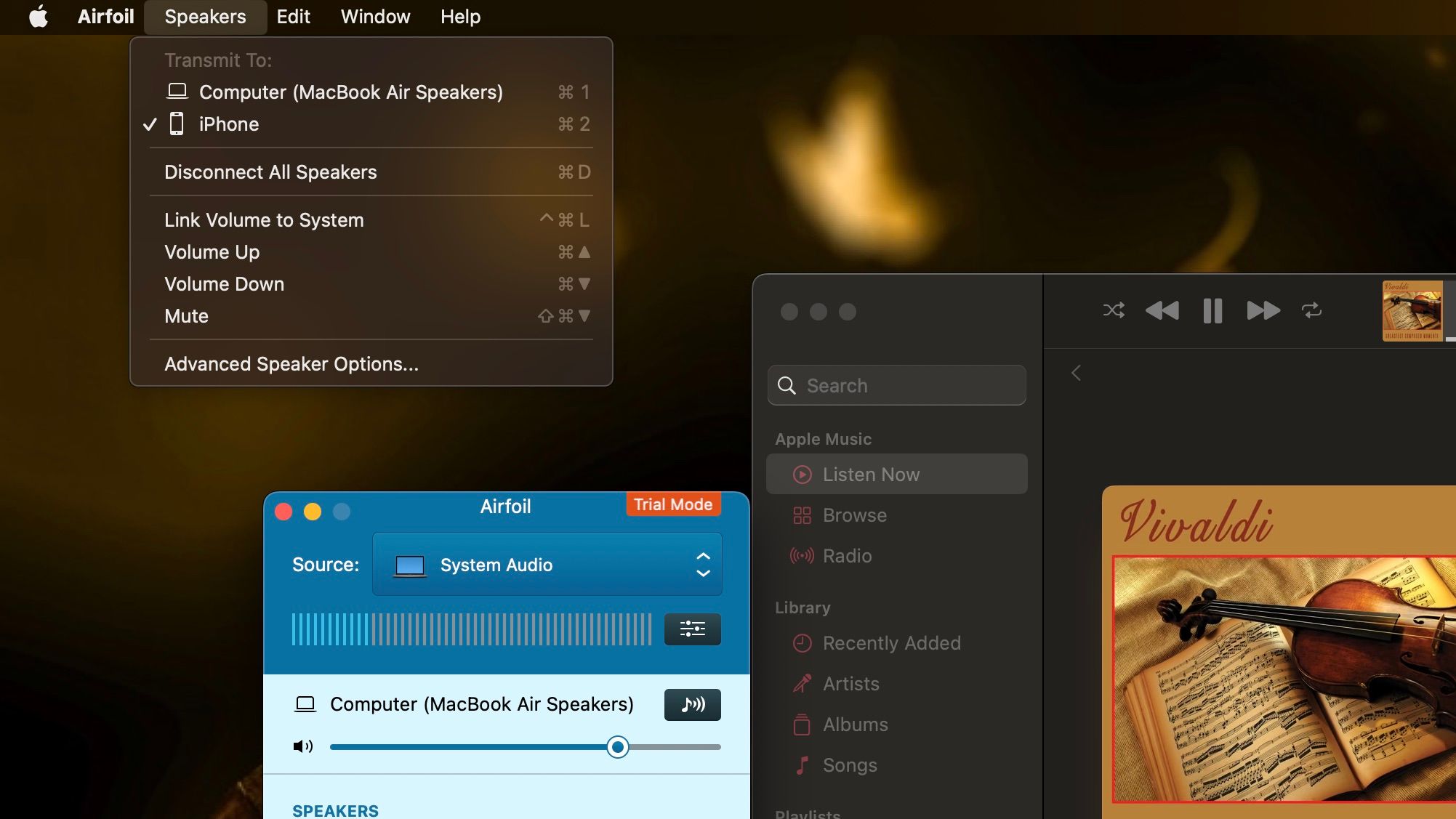
⭐ No aplicativo Airfoil no seu Mac, defina a fonte como áudio do sistema clicando na opção Selecionar uma fonte. 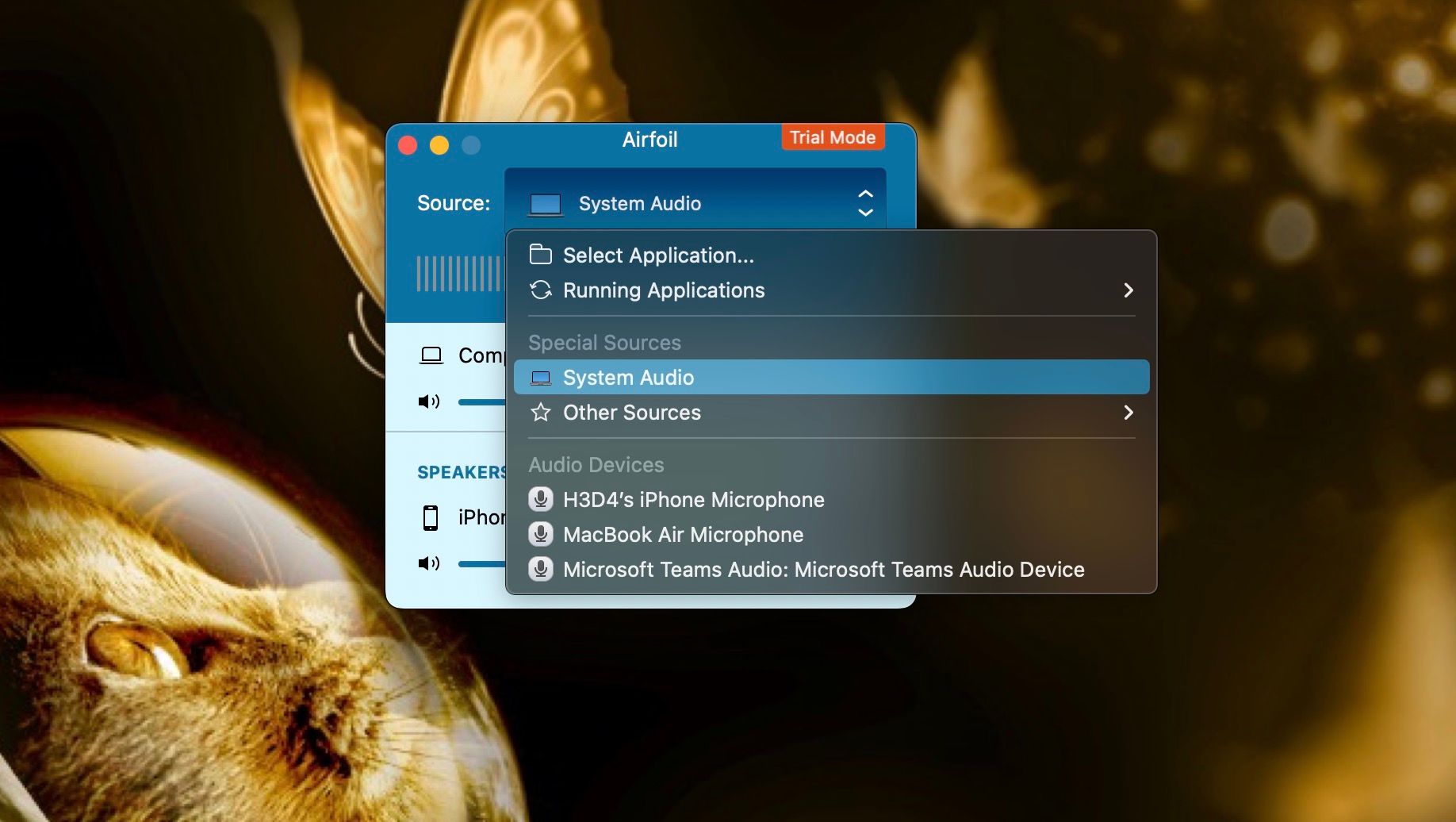
⭐ Da mesma forma, defina a fonte como áudio do sistema no aplicativo Airfoil Satellite no seu iPhone. 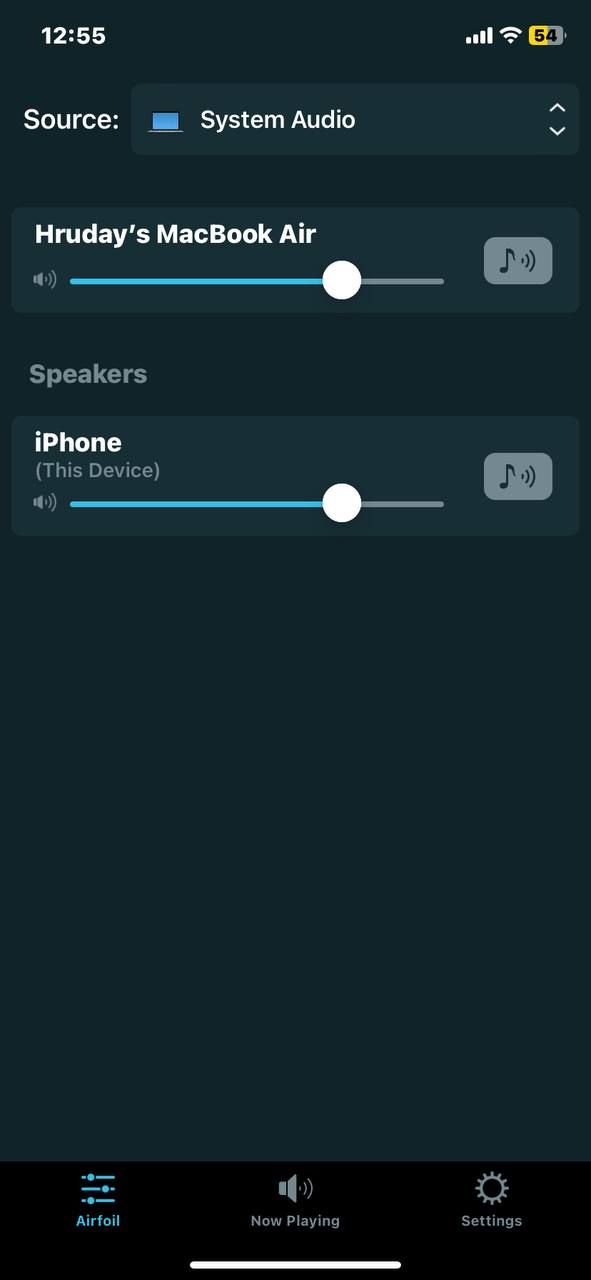
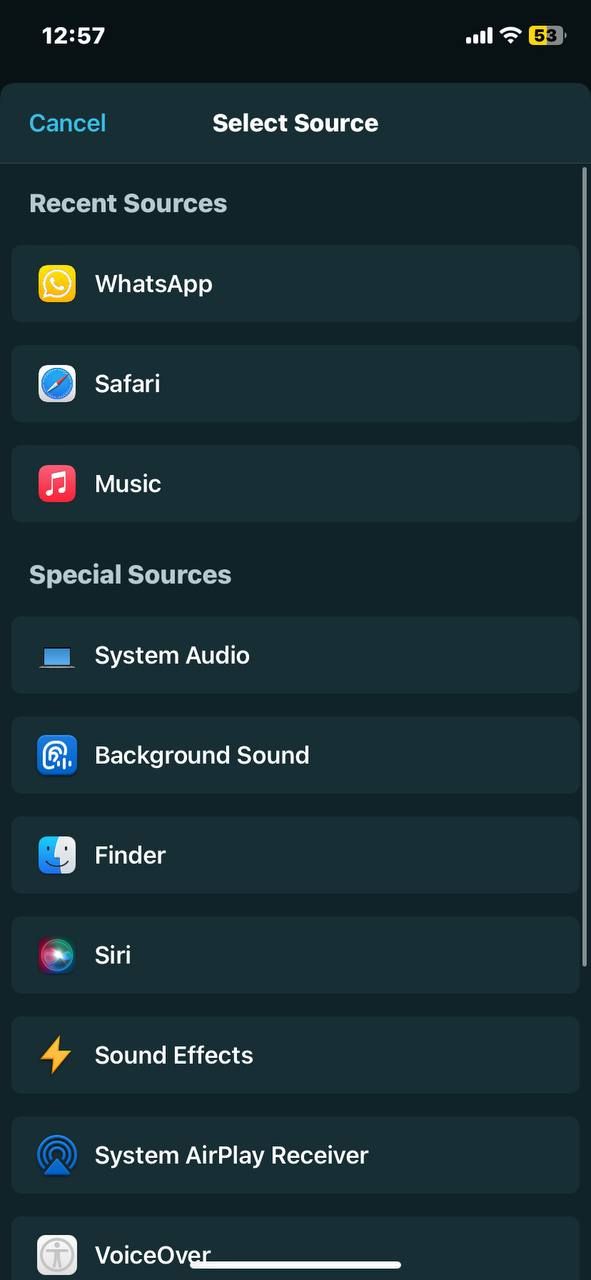
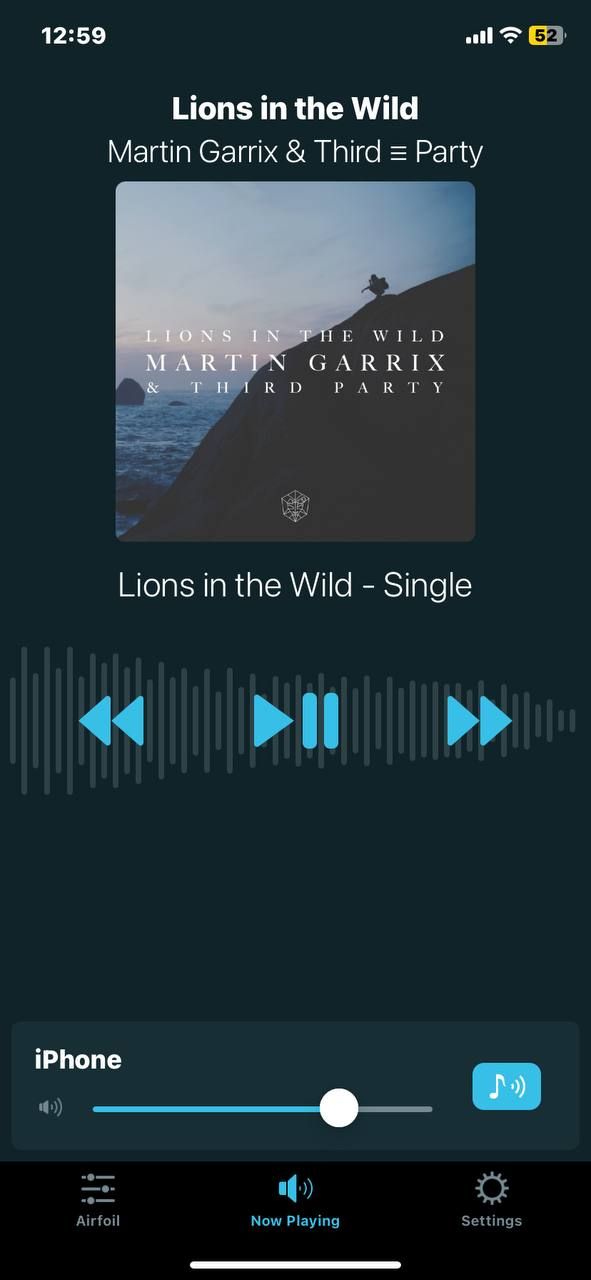 Fechar
Fechar
A utilização do Airfoil com o seu iPhone permite a transmissão contínua de conteúdo de áudio entre os dispositivos. O usuário pode regular o volume por meio de seu iPhone ou Mac e pode alternar facilmente entre diferentes fontes de áudio, incluindo aplicativos como Música ou Safari. É importante observar que, ao usar o Airfoil, o acesso ao Spatial Audio no Mac não estará disponível.
Ouça o seu Mac através dos alto-falantes do seu iPhone
De fato, o aplicativo Airfoil simplifica o processo de utilização de um iPhone como dispositivo de saída de áudio do Mac. Uma versão de avaliação gratuita está disponível, com funcionalidade restrita. Para continuar usando o software além do período de avaliação, você deverá adquirir sua chave de licenciamento com um único pagamento de $. Mas, antes de fazer esse investimento, recomendamos testar a versão de avaliação para determinar se ela se alinha ou não com suas expectativas e necessidades financeiras.